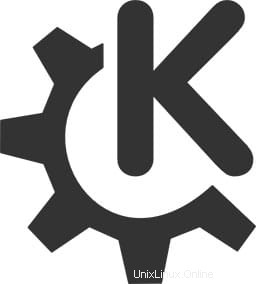
In questo tutorial, ti mostreremo come installare KDE Plasma su Ubuntu 18.04 LTS. Per quelli di voi che non lo sapessero, KDE è un noto ambiente desktop per Unix-like sistemi progettati per gli utenti che desiderano avere un ambiente desktop piacevole per le proprie macchine, è una delle interfacce desktop più utilizzate in circolazione.
Questo articolo presuppone che tu abbia almeno una conoscenza di base di Linux, sappia come usare la shell e, soprattutto, che ospiti il tuo sito sul tuo VPS. L'installazione è abbastanza semplice e presuppone che tu sono in esecuzione nell'account root, in caso contrario potrebbe essere necessario aggiungere 'sudo ' ai comandi per ottenere i privilegi di root. Ti mostrerò passo passo l'installazione dell'ambiente desktop KDE Plasma su Ubuntu 18.04 (beaver bionico).
Prerequisiti
- Un server che esegue uno dei seguenti sistemi operativi:Ubuntu 18.04 (beaver bionico).
- Si consiglia di utilizzare una nuova installazione del sistema operativo per prevenire potenziali problemi.
- Accesso SSH al server (o semplicemente apri Terminal se sei su un desktop).
- Un
non-root sudo usero accedere all'root user. Ti consigliamo di agire comenon-root sudo user, tuttavia, poiché puoi danneggiare il tuo sistema se non stai attento quando agisci come root.
Installa KDE Plasma su Ubuntu 18.04 LTS Bionic Beaver
Passaggio 1. Innanzitutto, assicurati che tutti i pacchetti di sistema siano aggiornati eseguendo il seguente apt-get comandi nel terminale.
sudo apt update sudo apt upgrade
Passaggio 2. Installazione di Tasksel.
Lo strumento Tasksel CLI per Ubuntu ti aiuta a installare più pacchetti correlati come attività collettiva. Ubuntu 18.04 non ha questa utility installata per impostazione predefinita. Usa il comando seguente come sudo per installarlo sul tuo sistema poiché lo useremo in seguito per installare Kubuntu Desktop:
sudo apt install tasksel
Passaggio 3. Installazione di Kubuntu Desktop.
Ora usa Tasksel per installare tutte le dipendenze di KDE Plasma su Ubuntu:
tasksel install kubuntu-desktop
Durante l'installazione, ti chiederà di selezionare il tuo display manager predefinito su sddm .
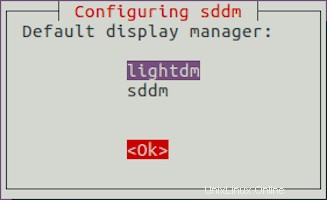
Una volta completata l'installazione di KDE, riavvia il sistema per avere effetto. Nella schermata di accesso, seleziona KDE Plasma come ambiente desktop e accedi al sistema. Ora il tuo sistema Ubuntu ha l'ambiente desktop KDE.
Congratulazioni! Hai installato con successo KDE Plasma. Grazie per aver utilizzato questo tutorial per installare l'ambiente desktop KDE Plasma nel sistema di castoro bionico Ubuntu 18.04. Per ulteriore aiuto o informazioni utili, ti consigliamo di controllare il sito Web ufficiale di KDE.